Beaucoup de gens ont rencontré La musique Apple ne fonctionne pas sur Mac. Cela se produit lorsque vous importez des chansons de l'iPhone ou de l'iPad et essayez de les lire sur votre ordinateur. Les chansons ou noms manquants avec la gestion des droits numériques peuvent être résolus en autorisant votre ordinateur.

Les problèmes découlent également des Réglages des Préférences iTunes, des problèmes logiciels et de l’omission de sélectionner les options requises. Supprimer les bogues, supprimer les fichiers indésirables et optimiser votre ordinateur garantit des performances rapides lors de la gestion de bibliothèques volumineuses avec des tonnes de titres.
Cet article vous expliquera les techniques efficaces des utilisateurs de Mac, du support Apple et de sources crédibles pour résoudre le problème.
Contenus : Partie 1. Les bases d'Apple Music n'apparaissent pas dans iTunesPartie 2. Techniques pour Apple Music ne chargeant pas de fichiers dans iTunesPartie 3. Autres solutions pour réparer Apple Music ne fonctionnant pas sur Mac
Les gens ont également lu:Principaux moyens de réparer AirDrop ne fonctionne pas sur MacComment résoudre le volume ne fonctionne pas sur Mac?Duplicate Music Remover: aidez-vous à libérer de la capacité
Partie 1. Les bases d'Apple Music n'apparaissent pas dans iTunes
1. iTunes et collections de musique corrompus
Les utilisateurs qui s'abonnent à Apple Music avec leur iPhone ou leur iPad risquent de constater que le problème Apple Music n'apparaît pas dans iTunes. Vous devez cocher des cases spécifiques dans la liste d'options Préférences iTunes. Dans certains cas, des problèmes logiciels mineurs issus d'applications tierces et des fichiers corrompus sur votre Mac empêchent Apple Music d'apparaître sur iTunes.

Les données inutiles s'accumulent progressivement sur votre Mac, accaparant de la mémoire et de l'espace de stockage. iMyMac PowerMyMac a taillé un nom pour la fiabilité dans la remise en état de votre ordinateur. Contrairement à ses rivales, cette application n'interfère pas avec la sécurité intégrée de votre Mac. Mieux encore, ce multi-outil intègre un moniteur de performances, une solution de récupération de la mémoire, un programme de désinstallation d’applications et des algorithmes de numérisation intelligents pour une maintenance complète.
PowerMyMac offre la méthode la plus simple pour nettoyer la bibliothèque iTunes en quelques clics pour organiser et désencombrer les collections de musique. Il identifie les doublons ou la musique sans fichiers source, ce qui vous permet de prévisualiser avant de les effacer. Quelle que soit la cause, cet outil de nettoyage iTunes élimine les problèmes logiciels et votre musique devrait apparaître sur Mac.
2. Mac omet certaines chansons ou leurs noms apparaissent en gris
Comme mentionné ci-dessus, digital management rights (DRM) peut entraîner des omissions ou les noms de chansons sont grisés. Votre ordinateur doit être autorisé à jouer les chansons.
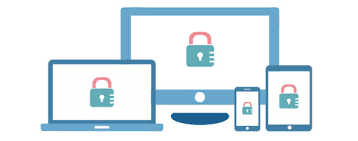
Une fois autorisé, sélectionnez Fichier> Bibliothèque pour mettre à jour iCloud Music Library dans le menu situé en haut de l'écran ou de la fenêtre iTunes. Pour les fichiers synchronisés contenant du texte gris, activez iCloud Music Library sur votre ordinateur pour mettre à jour la bibliothèque. Vos chansons devraient apparaître maintenant.
Vous avez besoin d'un compte Apple Music actif pour réussir cette astuce. Sinon, si le problème persiste ou si un message d'erreur vous y invite, essayez les autres astuces ci-dessous.
Partie 2. Techniques pour Apple Music ne chargeant pas de fichiers dans iTunes
1. Décocher les Préférences Système> App Store
Le chargement de la musique Apple peut échouer dans votre iTunes lorsque vous appuyez sur des options telles que « Explorer ». Parfois, la page reste figée en blanc avec les sections manquantes. Suivez les étapes suivantes pour résoudre le problème :
- Lancez iTunes sur Mac en appuyant sur iTunes dans le Dock.
- Ensuite, Sélectionnez iTunes dans la barre de menus supérieure et cliquez sur Préférences dans les options du menu déroulant.
- Dans la barre de préférences, sélectionnez l'Onglet Général. Cochez ensuite la case située à côté de l'option Afficher les fonctionnalités Apple Music, puis cliquez sur OK pour enregistrer les préférences pour iTunes.
- Si vous avez déjà sélectionné « Afficher les fonctionnalités Apple Music » et que Apple Music n'affiche pas iTunes, décocher la boîte et cliquez sur OK.
- Sélectionnez l'onglet iTunes dans la barre de menus supérieure et cliquez sur Préférence dans le menu déroulant.
- Appuyez sur l’onglet Général de l’écran Préférences, consultez la rubrique Afficher les fonctionnalités Apple Music et cliquez sur OK.
2. Abonnement Apple Music
Vérifiez si votre abonnement Apple Music est activé. Vous souhaiterez peut-être afficher, modifier ou annuler des abonnements dans l'Apple Store ou iTunes sur Mac pour éliminer les problèmes associés.
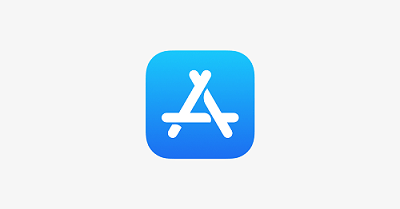
Apple Store
- Lancez l'application Apple Store sur votre Mac et cliquez sur votre identifiant Apple au bas de la barre latérale.
- Cliquez Consulter informations sur le bord supérieur de la fenêtre.
- Sur la page Informations sur le compte, accédez à la zone Gérer. Cliquez sur Gérer sur le droit des abonnements.
- Utilisez le menu pour gérer vos abonnements. Vous pouvez sélectionner un autre abonnement ou cliquer sur Annuler l'abonnement pour le révoquer. En cas d'annulation, l'abonnement se termine au terme de votre cycle de facturation en cours.
3. iTunes
- Lancez iTunes et accédez au menu en haut de l'écran ou à la fenêtre iTunes. Sélectionnez Compte> Afficher mon compte.
- Connectez-vous à votre compte et cliquez sur Voir le compte.
- Dans Informations sur le compte, accédez au panneau Réglages. Cliquez sur Gérer à droite de vos abonnements.
- Utilisez le menu pour gérer les abonnements comme décrit à l'étape 4 ci-dessus.
Partie 3. Autres solutions pour réparer Apple Music ne fonctionnant pas sur Mac
Forcer à quitter l'application sur Mac
Essayez de forcer la fermeture d'iTunes sur Mac pour vérifier si le comportement change à la prochaine ouverture de l'application. Suivez les étapes sur Comment forcer une application à quitter votre Mac - Assistance Apple. Si iTunes sur votre Mac ne répond pas et que vous ne pouvez pas le fermer normalement, forcer à quitter fera le travail.

Rétrograder iTunes
Certains utilisateurs ont eu recours à la désinstallation d'iTunes et à la rétrogradation, car cela fonctionne pour la plupart des ordinateurs. Fermez iTunes. lancez Terminal et sudo rm -r /Applications/iTunes.app. À partir du Finder, sélectionnez Aller> Accueil et faites défiler jusqu'à Musique> iTunes. Annulez iTunes Library.itl. Téléchargez et installez la dernière version d'iTunes à partir d'Apple. Cachez la mise à jour récente d’iTunes pour éviter les actions involontaires. Cachez la mise à jour pour contrecarrer toute tentative de réinitialisation par d'autres utilisateurs.
App Terminal
Ouvrez Terminal, collez sudo rm -r /Applications/iTunes.app et connectez-vous à un compte administrateur pour l'exécuter si un mot de passe vous est demandé. Une fois la commande Terminal terminée, iTunes disparaît de vos registres. Installez l'ancienne version d'iTunes ; lancez-le pour voir si cette astuce fonctionne.
Conclusion
Apple offre aux utilisateurs la possibilité de gérer des fichiers extraits, de s'abonner à un service de musique en streaming contenant plus d'un million de chansons 50 et d'acheter des chansons. Avec les hacks et astuces précédentes, vous pouvez rationaliser iTunes et Apple Music ne fonctionnant pas sur l'attelage Mac. Il devrait disparaître sans combat.
Le bricolage des préférences du système et l’exécution d’un outil de nettoyage résolvent les problèmes logiciels ou le bogue iTunes empêchant Apple Music de réfléchir sur votre Mac. Il est pratique si les signes de vieillissement de votre Mac commencent à se faire sentir ou le rendent léthargique.
Êtes-vous sur le même bateau ? Si vous avez résolu que Apple Music ne fonctionne pas dans iTunes, envoyez-nous une ligne dans les commentaires ci-dessous.



